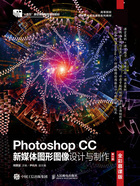
上QQ阅读APP看书,第一时间看更新
2.2.2 打开文件
如果要对照片或图片进行修改和处理,就要先在Photoshop CC中打开它们。
选择“文件 > 打开”命令,或按Ctrl+O组合键,弹出“打开”对话框,如图2-31所示。在该对话框中查找路径和文件,确认文件类型和名称,通过Photoshop CC提供的预览图标选择文件,然后单击“打开”按钮,或直接双击文件,即可打开所指定的图像文件,如图2-32所示。

图2-31

图2-32
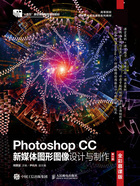
如果要对照片或图片进行修改和处理,就要先在Photoshop CC中打开它们。
选择“文件 > 打开”命令,或按Ctrl+O组合键,弹出“打开”对话框,如图2-31所示。在该对话框中查找路径和文件,确认文件类型和名称,通过Photoshop CC提供的预览图标选择文件,然后单击“打开”按钮,或直接双击文件,即可打开所指定的图像文件,如图2-32所示。

图2-31

图2-32